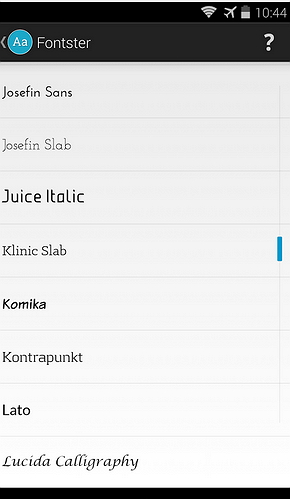En ocasiones nos aburrimos tener siempre las mismas fuentes de letras para Android. Es decir, el tipo de letra de los menús, iconos y de las apps. Aquí entra en escena Fontster , una app que nos ofrece la posibilidad de cambiar la fuente de letra de nuestro teléfono móvil.
De esta manera podremos darle un nueva apariencia a todo el interfaz de usuario.
Con esta aplicación Android, podremos descargar e instalar fácilmente una nueva fuente para nuestro dispositivo Android. Además la propia app será la encargada de aplicar el respectivo cambio de todo el sistema con unos simples procedimientos.
A continuación más detalles.
Fontster: antes de su instalación
Antes de empezar, debemos aclarar que la aplicación necesita permisos de superusuario, por lo tanto debemos ser usuarios root. En segundo lugar, hay que recalcar que esta aplicación funciona perfectamente en dispositivos Nexus, así que también debería funcionar en móviles o tablets que tengan instalada una ROM CyanogenMod u otras ROMs que sean similares a una ROM AOSP. Además, el desarrollador de Fontster ha informado que funciona sin ningún problema en móviles Samsung.
Realizar copia de nuestros datos
Puesto que cambiar la fuente de letra en Android es una modificación de alto nivel, es posible que haya problemas. Por lo que tendremos que estar preparados para flashear el móvil a la fuente original. Ees decir, instalar un archivo ZIP, usando un recovery personalizado o el software Odin. Además, debemos respaldar la fuente original, por lo que recomendamos realizar copias de seguridad.
¿Cómo cambiar fuentes de letras para Android?
Si queremos cambiar la fuente, solamente debemos acceder a la aplicación y elegir de entre todas las que hay disponibles, el tipo de letra que deseamos que se vea en nuestro smartphone y seleccionarla para que se active. Podremos visualizar antes de su aplicación a través de la vista previa.
Fontster nos ofrece varios formatos como letra cursiva, negrita, tamaño de la misma, etc, de esta manera podremos hacernos una idea de las posibilidades que tenemos con esta aplicación para Android. Tras elegir el tipo de letra que nos ha gustado, debemos reiniciar el dispositivo para se apliquen todos los cambios.
Descargar Fontster para Android
Podemos descargar Fontster para Android totalmente gratis desde la Play Store de Google, también en el siguiente enlace:
Sin duda, esta app es para valientes que trastean su móvil o tableta sin temor a convertirlo en un bonito pisapapeles. Y que provablemente alguna vez se han pasado y han tenido que flashear de nuevo la versión de sistema que tuviesen.
¿No te ha gustado las fuentes de letras para Android o la aplicación no cumple con tus necesidades? Puedes restaurar la fuente predeterminada a través de las mismas aplicaciones que nos permiten realizar backup. Y que han sido mencionadas anteriormente en el artículo.
Deja tu comentario sobre esta app Android y su utilidad de cambiar el tipo de letra.